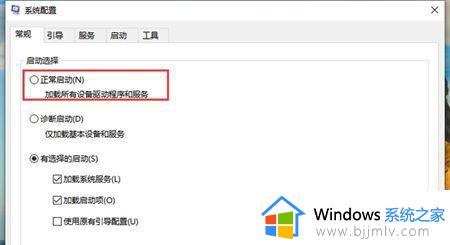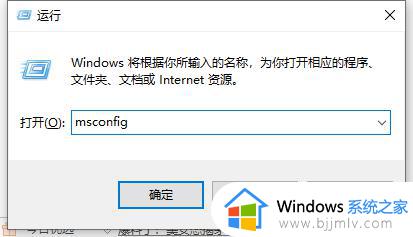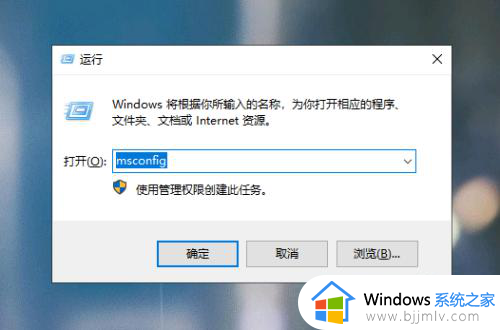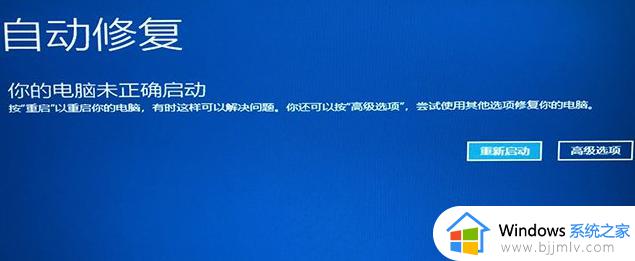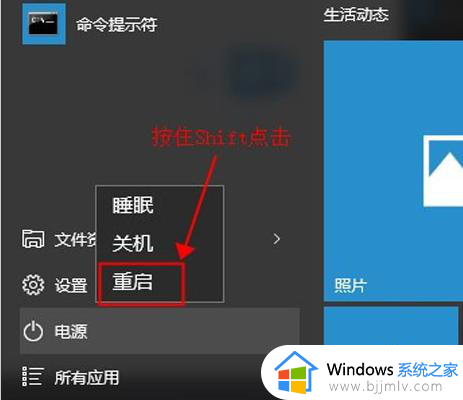win10安全模式怎么进入正常模式 win10如何从安全模式进入正常模式
更新时间:2023-07-12 15:22:06作者:runxin
在日常使用win10电脑的过程中,如果系统出现病毒入侵时,我们可以选择进入安全模式来进行病毒查杀,可是后续每次启动win10系统时却都进入安全模式界面,因此需要重新切换会正常模式,对此win10安全模式怎么进入正常模式呢?下面小编就给大家带来win10从安全模式进入正常模式设置方法。
具体方法:
1.在 Windows 任务栏上,单击“开始”>“运行”。
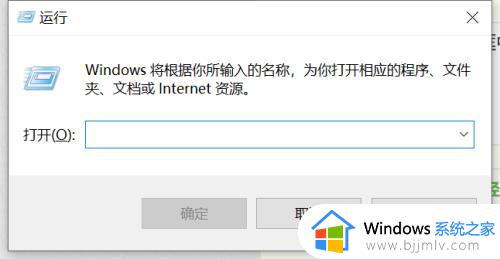
2.在输入框中输入命令msconfig,回车确定就进入。
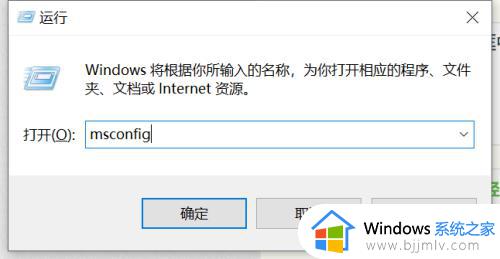
3.弹窗窗口中选择“常规选项”,找到启动选择下方的“正常启动”并勾选。
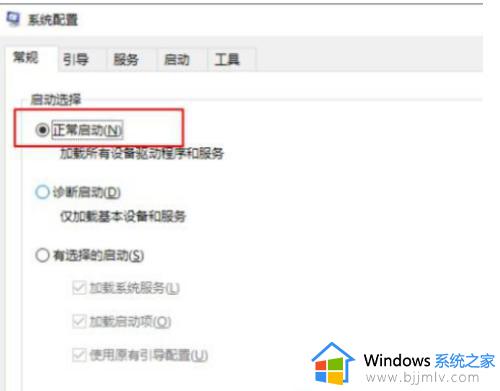
4.上方切换选项为“引导”选项,下方找到引导选项中的“安全引导”取消勾选。点击确定即可,弹出提示框,直接选中“重新启动”即可切换到正常模式。
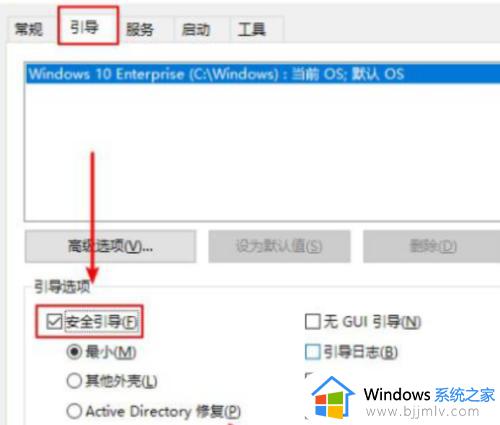
以上就是小编给大家讲解的win10从安全模式进入正常模式设置方法了,还有不懂得用户就可以根据小编的方法来操作吧,希望本文能够对大家有所帮助。